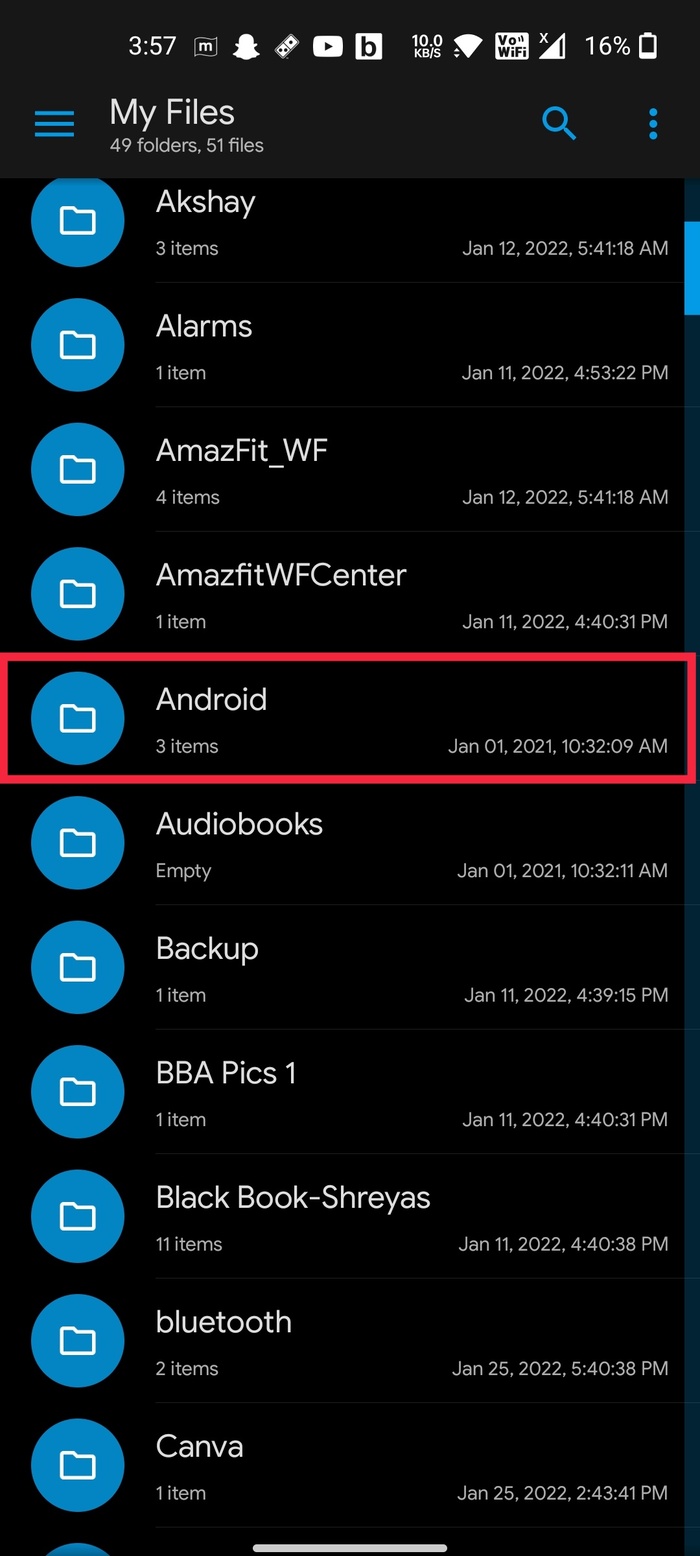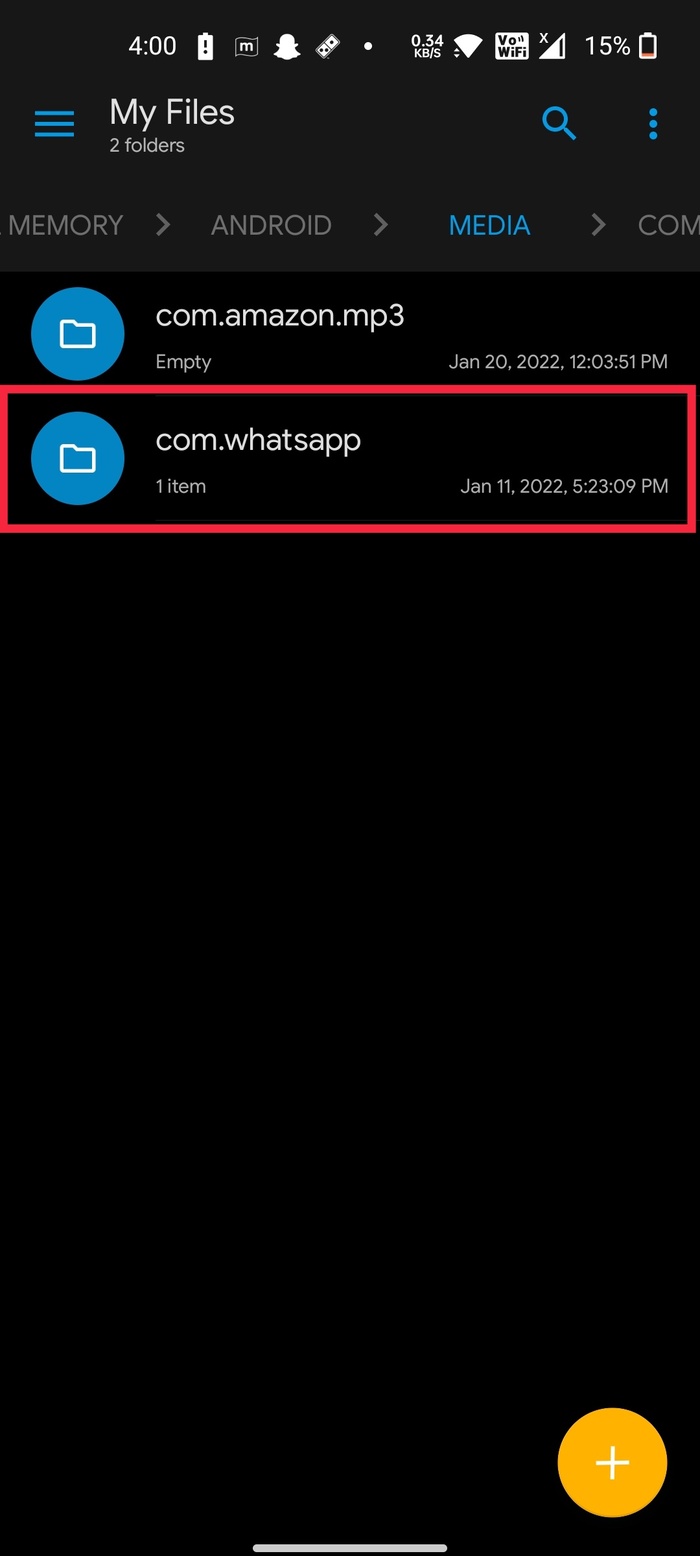Arreglar las imágenes de WhatsApp que no se muestran en la galería (iPhone y Android)
Publicado: 2022-02-02WhatsApp es una de las aplicaciones de mensajería más populares del mundo. Millones de personas lo usan para comunicarse con amigos y familiares. Sin embargo, los usuarios han informado que las imágenes de WhatsApp no aparecen en la galería de sus teléfonos iPhone o Android. Y no son sólo las imágenes. Incluso los videos y los archivos de audio no aparecen en la aplicación Galería para algunos usuarios.

Si tiene este problema, no se preocupe: ¡tenemos algunos pasos para solucionarlo que lo ayudarán a solucionarlo de una vez por todas! Veamos estos pasos en detalle a continuación y solucionemos el problema de "Las imágenes de WhatsApp no se muestran en la galería " cómodamente.
Tabla de contenido
Cómo arreglar las imágenes de WhatsApp que no se muestran en la galería en Android
1. Active la visibilidad de los medios
En la mayoría de los casos, la configuración de visibilidad de los medios es la culpable de no mostrar los medios de WhatsApp en la aplicación de la galería. Sin embargo, arreglarlo es relativamente fácil; Dejanos darle un vistazo.
- Inicie WhatsApp en su dispositivo Android y haga clic en el icono de tres puntos en la esquina superior derecha de la pantalla.
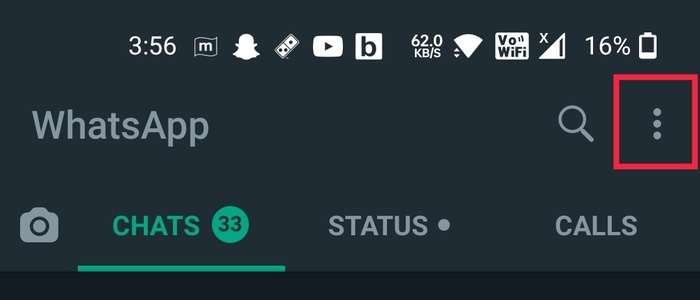
- Aquí, seleccione Configuración de la lista desplegable.
- Ahora, haga clic en la opción Chats y, en la configuración de chat, encontrará la opción de Visibilidad de medios .
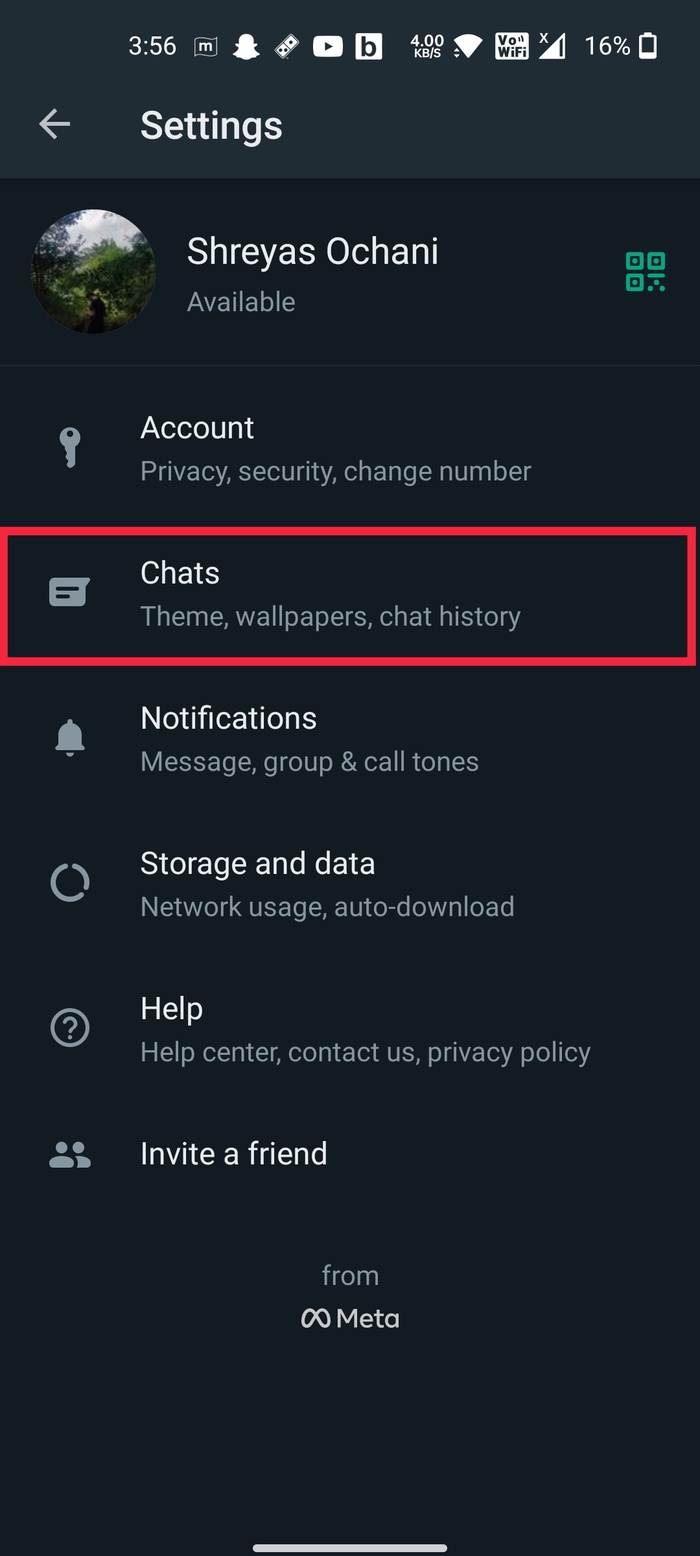
- Si la opción está deshabilitada, habilítela . Sin embargo, si ya está habilitado y aún no puede acceder a las imágenes de WhatsApp en la aplicación de galería, deshabilite y habilite la opción de visibilidad de medios una vez más.
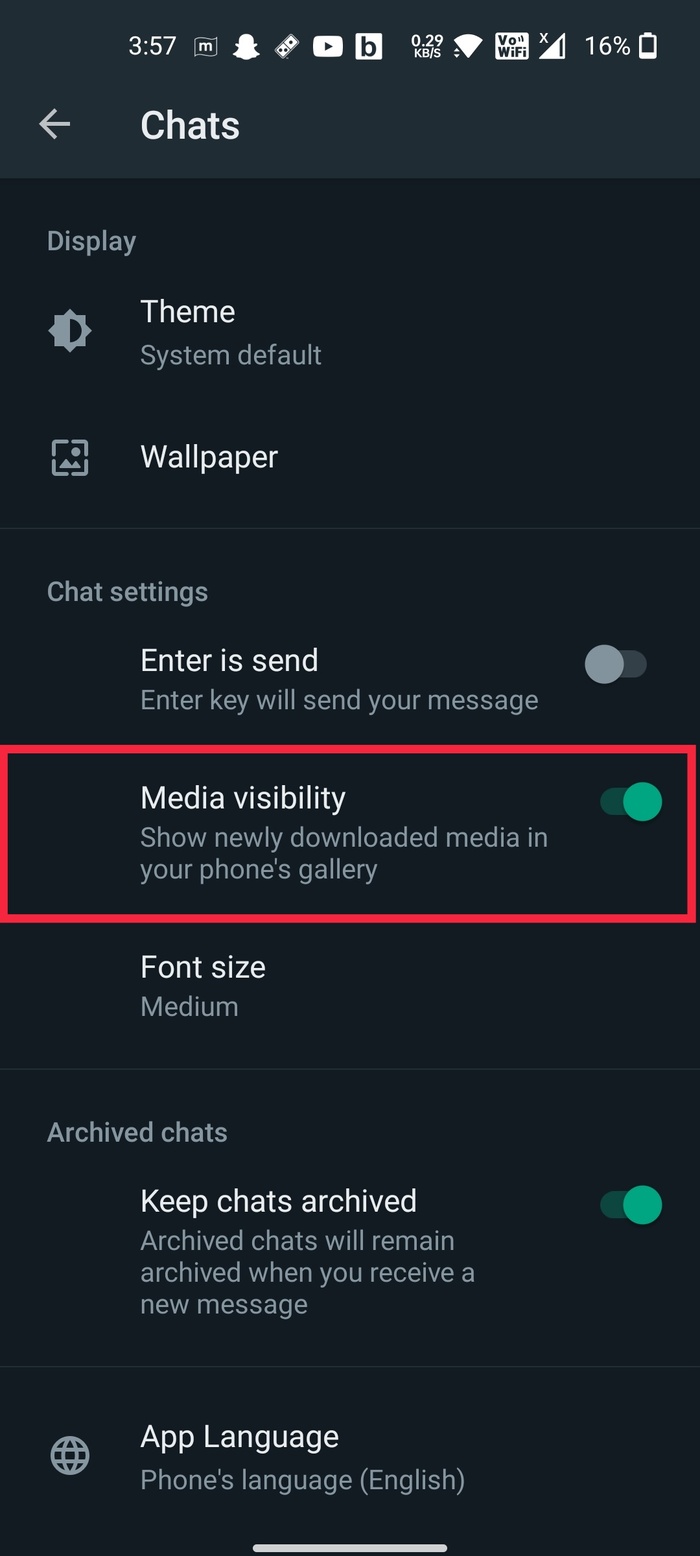
2. Eliminar archivo .nomedia
Si las imágenes de WhatsApp no aparecen en la aplicación de la galería incluso después de probar el método anterior, debe eliminar el archivo .nomedia.
Así es como lo haces:
- Abra la aplicación del administrador de archivos en su teléfono Android. (Recomendamos usar la aplicación Solid File Explorer para acceder a los archivos ocultos)
- Ahora, navegue a la carpeta de WhatsApp en su almacenamiento interno. Si no puede encontrar la carpeta Whatsapp en su carpeta raíz, verifique una vez en la carpeta Android> Medios.
- Una vez hecho esto, abre la carpeta de WhatsApp y haz clic en Medios .
- Aquí, seleccione la carpeta de imágenes de WhatsApp y elimine el archivo .nomedia . Si surge la necesidad, elimine también la carpeta .nomedia de la carpeta enviada y privada.
3. Verifique los permisos de almacenamiento para WhatsApp
Una de las razones por las que las imágenes de WhatsApp no se muestran en la galería podría ser un problema de permiso de almacenamiento debido a que WhatsApp no puede acceder a las fotos y videos. Arreglemos esto.
- Abra el menú Configuración en su dispositivo Android y navegue a las secciones de aplicaciones.
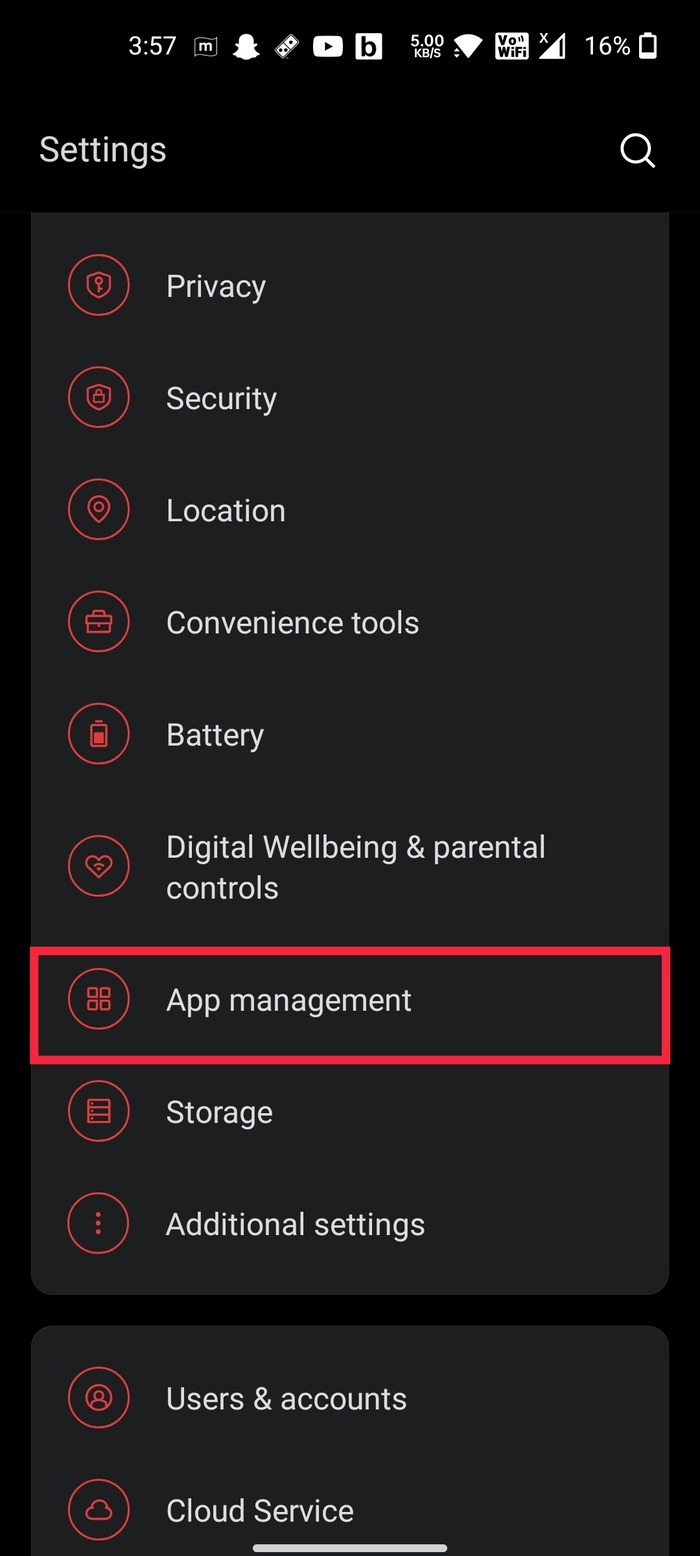
- Aquí, de la lista de aplicaciones instaladas, seleccione WhatsApp.
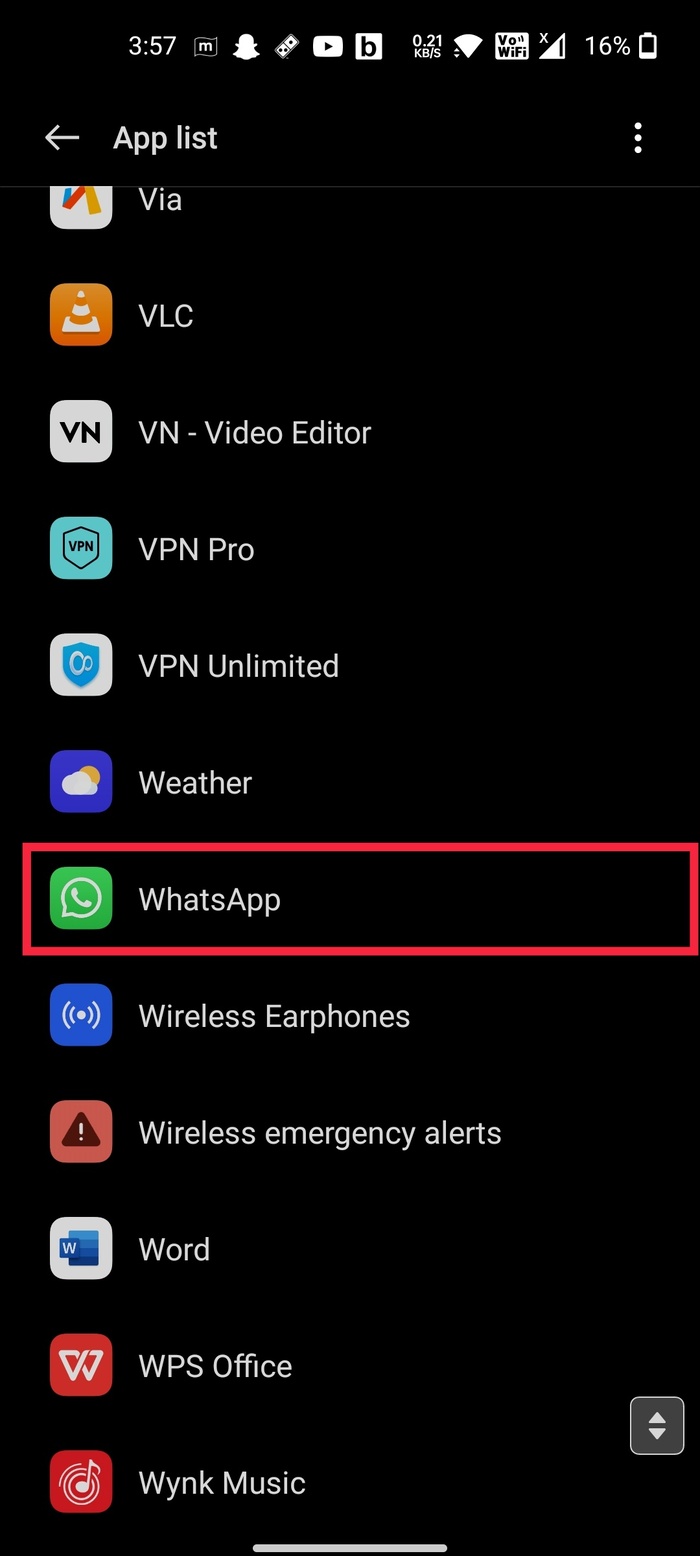
- Ahora, busque la opción de permiso y haga clic en ella.
- Una vez hecho esto, habilite el permiso de almacenamiento de la lista de opciones de permisos. Si ya está habilitado, intente deshabilitarlo y habilitarlo una vez más.
Cómo arreglar las imágenes de Whatsapp que no se muestran en las fotos en el iPhone
No se preocupe si es un usuario de iPhone, ya que hay un par de pasos de solución de problemas para que los usuarios de iOS arreglen las molestas imágenes de WhatsApp que no se muestran en la aplicación Fotos. Además, el proceso sigue siendo el mismo independientemente de su versión de iOS, siempre que sea compatible con WhatsApp. Con eso fuera del camino, veamos cómo puede arreglar las imágenes de WhatsApp que no se muestran en la aplicación Fotos en iPhone.
1. Otorgar permiso de fotos a WhatsApp
WhatsApp no guarda imágenes en su aplicación Fotos de iOS si no se otorga el permiso de acceso a todas las fotos. Para solucionar esto, consulte los siguientes pasos.
- Inicie la aplicación Configuración en su dispositivo iOS y desplácese hacia abajo hasta encontrar WhatsApp.
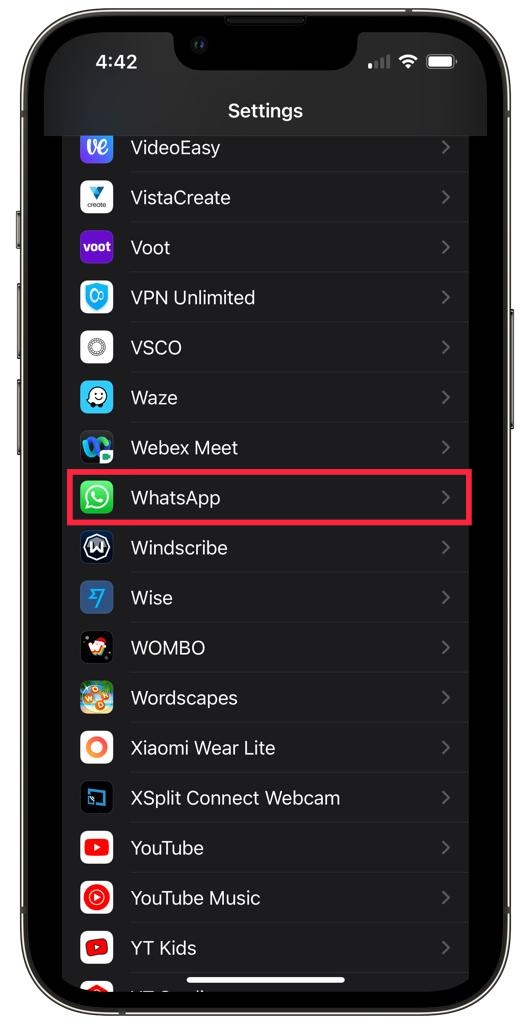
- Selecciona WhatsApp y elige la opción Fotos .
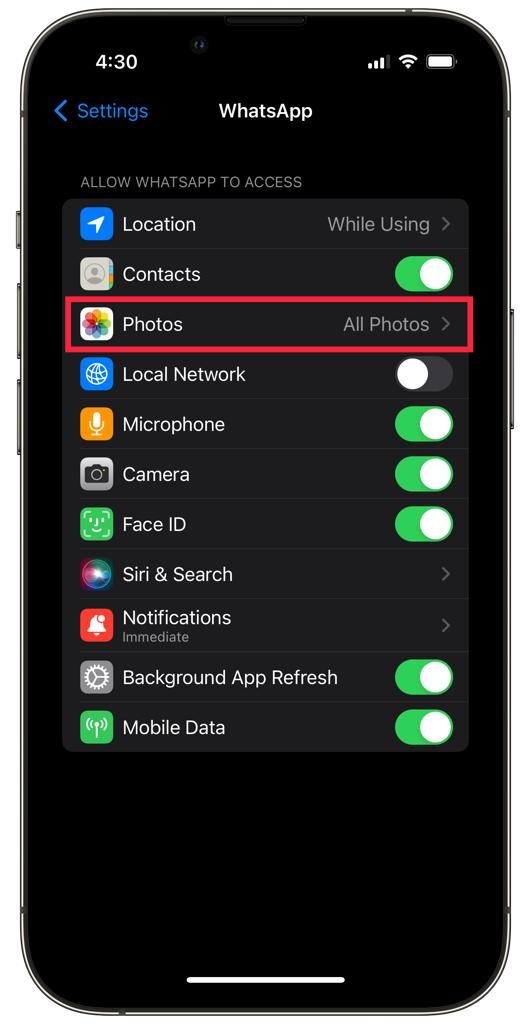
- Ahora, haga clic en él y habilite el acceso a todas las fotos y reinicie su dispositivo iOS.
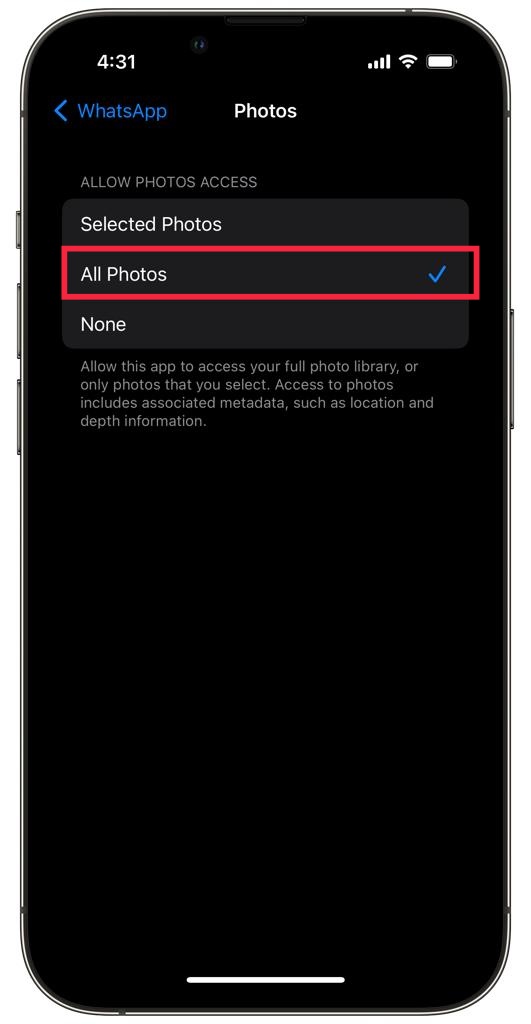
- Una vez hecho esto, ahora debería mostrar las fotos de WhatsApp en la galería cómodamente.
2. Habilite la opción Guardar fotos en la galería
La siguiente configuración de solución de problemas para arreglar las imágenes de WhatsApp que no se muestran en la galería es habilitar la opción de guardar fotos en la galería desde la configuración de WhatsApp. Si esa configuración está deshabilitada, no se guardarán fotos ni videos en la galería.

- Abra la aplicación WhatsApp en su dispositivo iOS y haga clic en el icono de configuración.
- Aquí, seleccione la opción Chats .
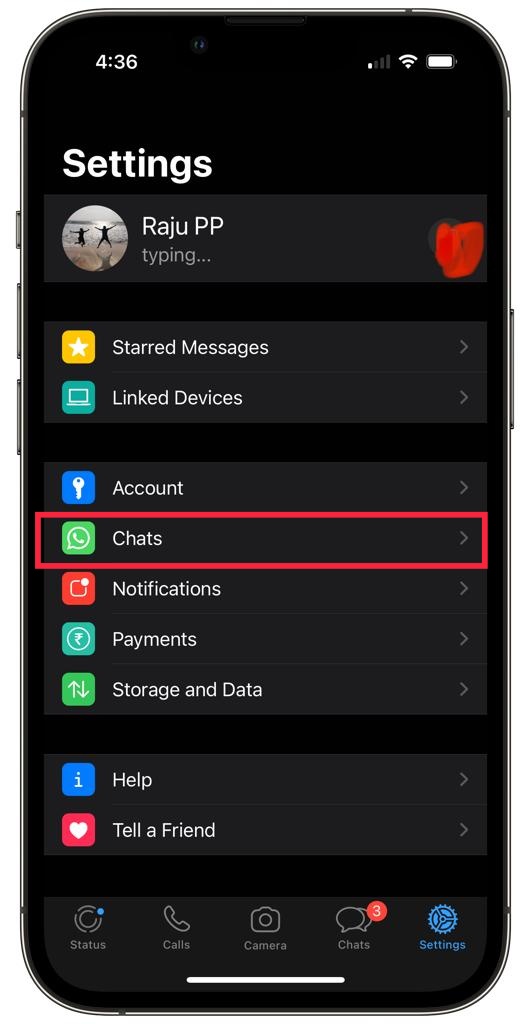
- Ahora, simplemente habilite la opción Guardar en rollo de cámara y estará listo para comenzar. Después de habilitar la configuración, los medios de WhatsApp ahora deberían estar visibles en la galería de su iPhone.
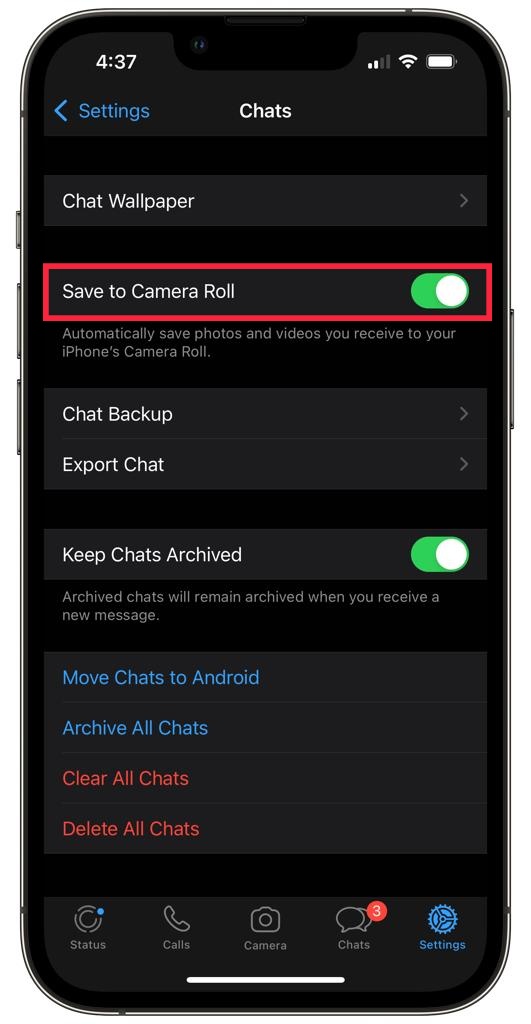
¿Los medios de WhatsApp aún no se muestran en la galería? ¡Hacer esto!
A pesar de intentar todos los pasos de solución de problemas, si los medios de WhatsApp no se muestran en la galería, su último recurso es intentar desinstalar y reinstalar WhatsApp. Sin embargo, si eso no funciona, es posible que deba restablecer su dispositivo para solucionar el problema.
Repare las imágenes de WhatsApp que no se muestran en la galería cómodamente
Usando los pasos de solución de problemas que compartimos anteriormente, puede corregir rápidamente las imágenes de WhatsApp que no se muestran en el problema de la galería de una vez por todas con facilidad.
Háganos saber en los comentarios a continuación si este artículo le resultó útil y solucionó con éxito los medios de WhatsApp que no se muestran en el problema de la Galería.
Preguntas frecuentes sobre los medios de WhatsApp que no se muestran en la galería/aplicación de fotos
2. ¿Cómo hacer una copia de seguridad de los videos de WhatsApp en Google Drive?
De forma predeterminada, WhatsApp realiza una copia de seguridad de todas las imágenes y mensajes en Google Drive en su dispositivo Android, pero debe habilitar la opción de videos manualmente. Dejanos darle un vistazo.
- Inicie la aplicación WhatsApp en su dispositivo Android y haga clic en el menú de tres puntos en la esquina superior derecha de la pantalla.
- Ahora, seleccione la configuración de la lista desplegable y navegue a la sección Chats.
- Aquí, haga clic en la opción Copia de seguridad de chat y active la opción Incluir videos.
- Boom, tampoco hará una copia de seguridad de los videos de WhatsApp junto con imágenes y textos.
3. ¿Cómo puedo descargar imágenes de WhatsApp sin abrir el chat?
Sigue estos pasos para descargar imágenes de WhatsApp fácilmente sin abrir el chat:
- Activa el modo avión y lee mensajes
- Abra WhatsApp y deshabilite la descarga automática de medios
- Vaya al chat que contiene los medios que desea descargar
- Mantenga presionada una imagen hasta que se amplíe.
- Toque el botón Compartir en la esquina inferior izquierda de la imagen.
- Seleccione Guardar imagen de la lista de opciones que aparece.
4. ¿Puedo recuperar WhatsApp Media eliminado nuevamente?
Lamentablemente, no puede recuperar los archivos eliminados a menos que tenga una copia de seguridad de los medios de WhatsApp. Dicho esto, siempre puede solicitar al destinatario que le reenvíe esas imágenes. No es ideal, pero vale la pena intentarlo.
5. ¿Cómo bloqueo las imágenes de WhatsApp en mi galería?
Para dejar de guardar los medios de WhatsApp, ya sean imágenes, videos o audio, en su aplicación Galería/Fotos, debe seguir estos pasos:
- Abre WhatsApp.
- Presiona Más opciones > Configuración > Chats.
- Desactive la visibilidad de los medios.
6. ¿Cómo elimino las imágenes de WhatsApp de mi galería?
Si está en Android, siga estos pasos para eliminar imágenes y videos de WhatsApp de la Galería:
- En la pestaña CHATS, toque Buscar.
- Toca Fotos, Videos o Documentos.
- Toque el elemento que desea eliminar.
- Presiona Más > Eliminar.
- Presiona ELIMINAR.
Anteriormente hemos cubierto una guía detallada sobre cómo deshacerse del spam de WhatsApp. Asegúrate de leerlo.
Otras lecturas:
- ¿Los medios de WhatsApp no se descargan? Aquí está cómo solucionarlo
- Cómo habilitar copias de seguridad cifradas de extremo a extremo en WhatsApp
- Las mejores pegatinas de WhatsApp en 2022: divertidas, memes, animadas y más
- Cómo enviar imágenes sin comprimir a través de WhatsApp en iPhone
- Cómo enviar imágenes sin comprimir a través de WhatsApp en Android
- 5 trucos web de WhatsApp que debes saber
- 10 formas de arreglar la aplicación Fotos que no funciona en Windows 11